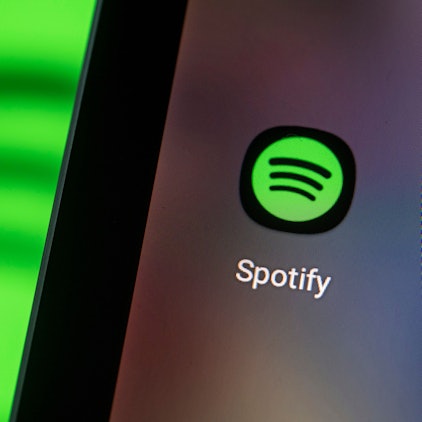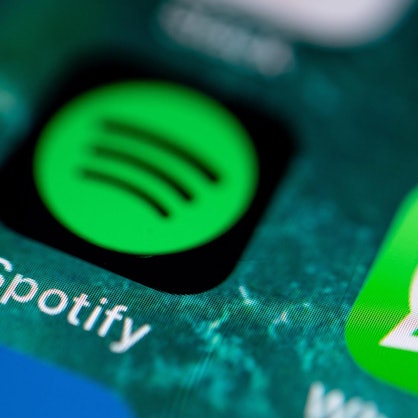Der meistgenutzte Musikstreaming-Dienst bietet clevere Möglichkeiten, die App effektiver zu nutzen. Fünf Beispiele
Mehr Spaß beim HörenFünf Funktionen bei Spotify, die jeder kennen sollte
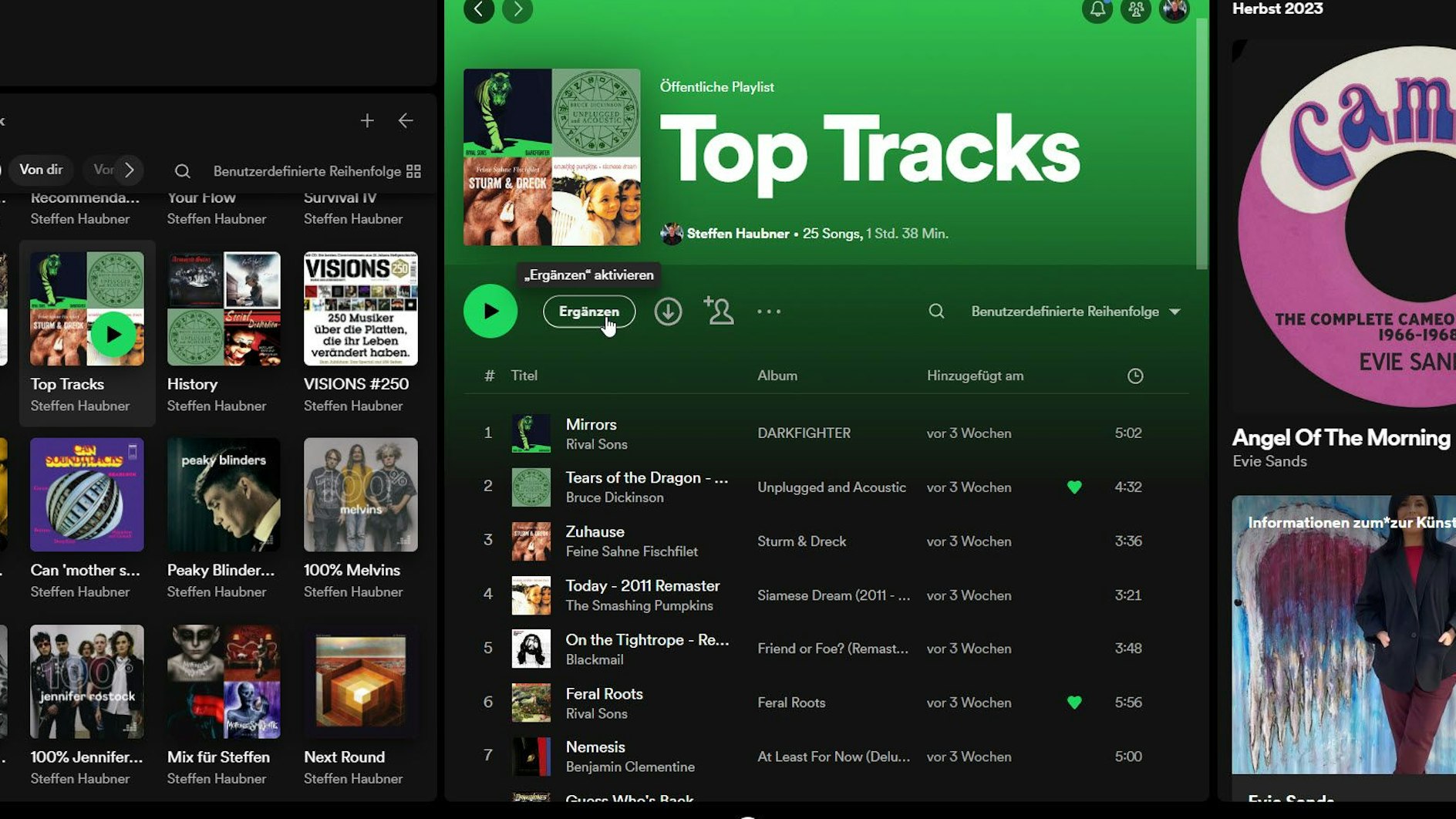
Mit der Funktion „Ergänzen“ lassen sich eigene Playlists aufpeppen und variieren.
Copyright: Screenshot Haubner
Spotify ist der Marktführer beim Musikstreaming, dicht gefolgt von Amazon Music. Ja, es gibt gute Gründe, einen kleineren Anbieter wie Deezer zu unterstützen. Nachdem ich selbst den französischen Dienst zwei Jahre lang sozusagen im Dauerpraxistest hatte, bin ich nun allerdings auf sanften, aber ausdauernden Druck der jugendlichen Mitglieder meiner Familie wieder zu Spotify gewechselt. Spotify, so scheint es, ist einfach cooler, vor allem aber möchte man natürlich in dem Club sein, in dem auch die meisten Freunde sind. Mit denen kann man dann direkt kommunizieren, Playlists tauschen und im „Freunde-Feed“ auf der rechten Seite jederzeit mitverfolgen, was die Anderen gerade so hören.
Spotify macht bei den Extras viel richtig
Tatsächlich macht Spotify gerade bei den Extras sehr viel richtig. Ein paar alte und neue Funktionen möchte ich Ihnen an dieser Stelle vorstellen.
Auto-Ergänzen: Beim Erstellen von Playlists verfällt man gerne in die immer gleichen Muster. Es ist ja auch okay, wenn man genau die Songs hören will, die man schon kennt. Für etwas frischen Wind sorgt die Funktion „Ergänzen“. Der Button befindet sich in der PC-App rechts neben dem Play-Button. Ist „Ergänzen“ aktiviert, fügt Spotify automatisch eine Reihe von Empfehlungen auf Basis der individuellen Hörgewohnheiten hinzu. Das lässt sich jederzeit wieder rückgängig machen und funktioniert nur bei selbsterstellten Playlists.
Smart-Shuffle ist so etwas wie die mobile Variante von „Ergänzen“. Wählen Sie eine Playlist in der Handy-App. Das Smart-Shuffle-Symbol befindet sich links neben dem Play-Button. Tippen Sie darauf, dann streut Spotify immer wieder Empfehlungen ein, was für mehr Abwechslung sorgt. Der Auswahl-Algorithmus funktioniert ziemlich gut, so dass man nicht befürchten muss, dass bei der Meditations-Playlist plötzlich die „Hells Bells“ von AC/DC geläutet werden. „Smart Shuffle“ funktioniert übrigens auch bei Alben.
Textsuche: Zu vielen Songs kann man sich die Songtexte, englisch „Lyrics“, anzeigen lassen. In der PC-App klicken Sie dazu in der Leiste „Aktueller Titel“ unten rechts auf das Mikrofon-Symbol, in der App öffnen Sie den jeweiligen Song und scrollen etwas nach unten. Was viele nicht wissen: Man kann die Lyrics auch verwenden, wenn man einen bestimmten Song sucht, dessen Namen man nicht weiß. Geben Sie unter „Suche“ einfach die Textzeile ein, an die sich noch erinnern, dann listet Spotify alle in Frage kommenden Songs auf.
Sleeptimer: Wer zum Einschlafen gern Musik hört, möchte nicht mit klingenden Ohren aufwachen. Öffnen Sie in der App einen Song in einer Playlist oder einem Album. Tippen Sie oben rechts auf die drei Punkte und scrollen Sie nach unten. Tippen Sie auf „Sleeptimer“ und legen Sie einen Zeitraum fest, nach dem Spotify die Wiedergabe automatisch beenden soll. In der PC-App gibt es diese Funktion leider nicht. Hier bleibt Ihnen nur übrig, Windows den Rechner nach einer bestimmten Zeit automatisch herunterfahren zu lassen.
Audio-Qualität: Unterwegs möchte man natürlich vor allem Daten sparen. Um auf dem PC, wo man ja meist per Flatrate streamt, den bestmöglich Klang zu bekommen, klicken Sie auf Ihr Profilbild und „Einstellungen“. Stellen Sie die Streamingqualität auf „Sehr hoch“. Scrollen Sie etwas nach unten und wählen Sie im Bereich „Wiedergabe“ und „Equalizer“ die Voreinstelllungen aus, mit denen Ihre Musik am besten klingt. Bei Bedarf lassen sich die einzelnen Parameter auch manuell anpassen.